Återskapa din Mac från en säkerhetskopia
Använd Flyttassistent för att överföra filerna från en Time Machine-säkerhetskopia till din Mac.
Om du har gjort en Time Machine-säkerhetskopia av din Mac kan Flyttassistent använda säkerhetskopian för att återskapa dina personliga filer, inklusive dina appar och allt på ditt användarkonto.
Om du föredrar att endast återskapa några enstaka filer eller tidigare versioner av dessa filer kan du läsa mer om hur du använder Time Machine för att återskapa specifika filer.
Så här använder du Flyttassistent
Om du behöver installera om macOS gör du det innan du fortsätter. Om Mac-datorn exempelvis startar med ett blinkande frågetecken behöver du först installera om macOS. Lär dig hur du installerar om macOS.
Kontrollera att hårddisken för säkerhetskopiering i Time Machine är ansluten till din Mac och är påslagen.
Öppna Flyttassistent på din Mac.
Flyttassistent finns i mappen Verktygsprogram i mappen Program. Om du vill öppna mappen Verktygsprogram direkt kan du välja Gå > Verktyg från menyraden i Finder. Eller använd Spotlight Om din Mac startar med en inställningsassistent som frågar efter uppgifter om ditt land och nätverk fortsätter du till nästa steg, eftersom inställningsassistenten innehåller en flyttassistent.
När du blir tillfrågad om hur du vill överföra informationen väljer du alternativet att överföra från en Mac, Time Machine-säkerhetskopia eller startskiva. Klicka sedan på Fortsätt.
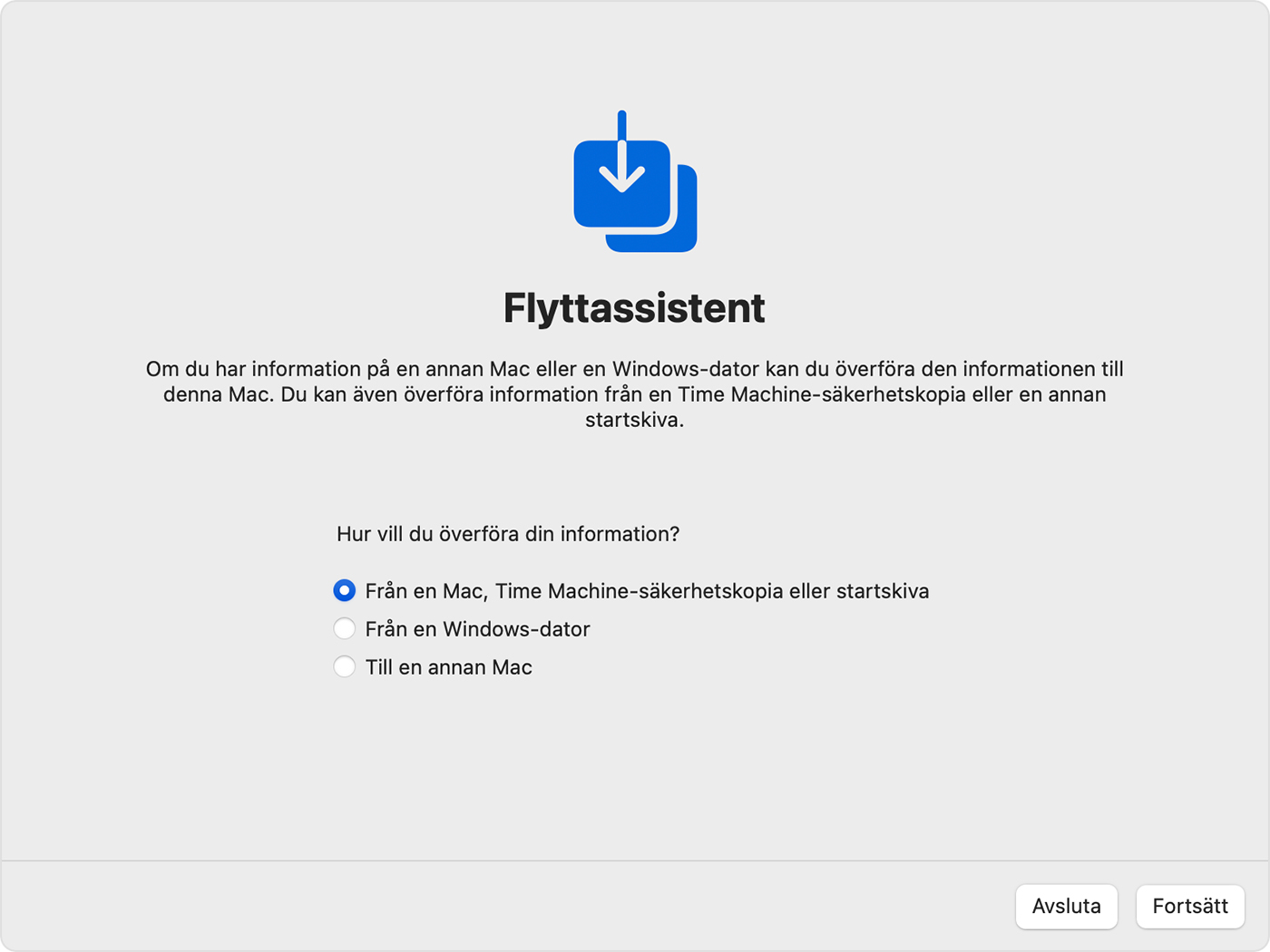
Välj din Time Machine-säkerhetskopia och klicka sedan på Fortsätt.
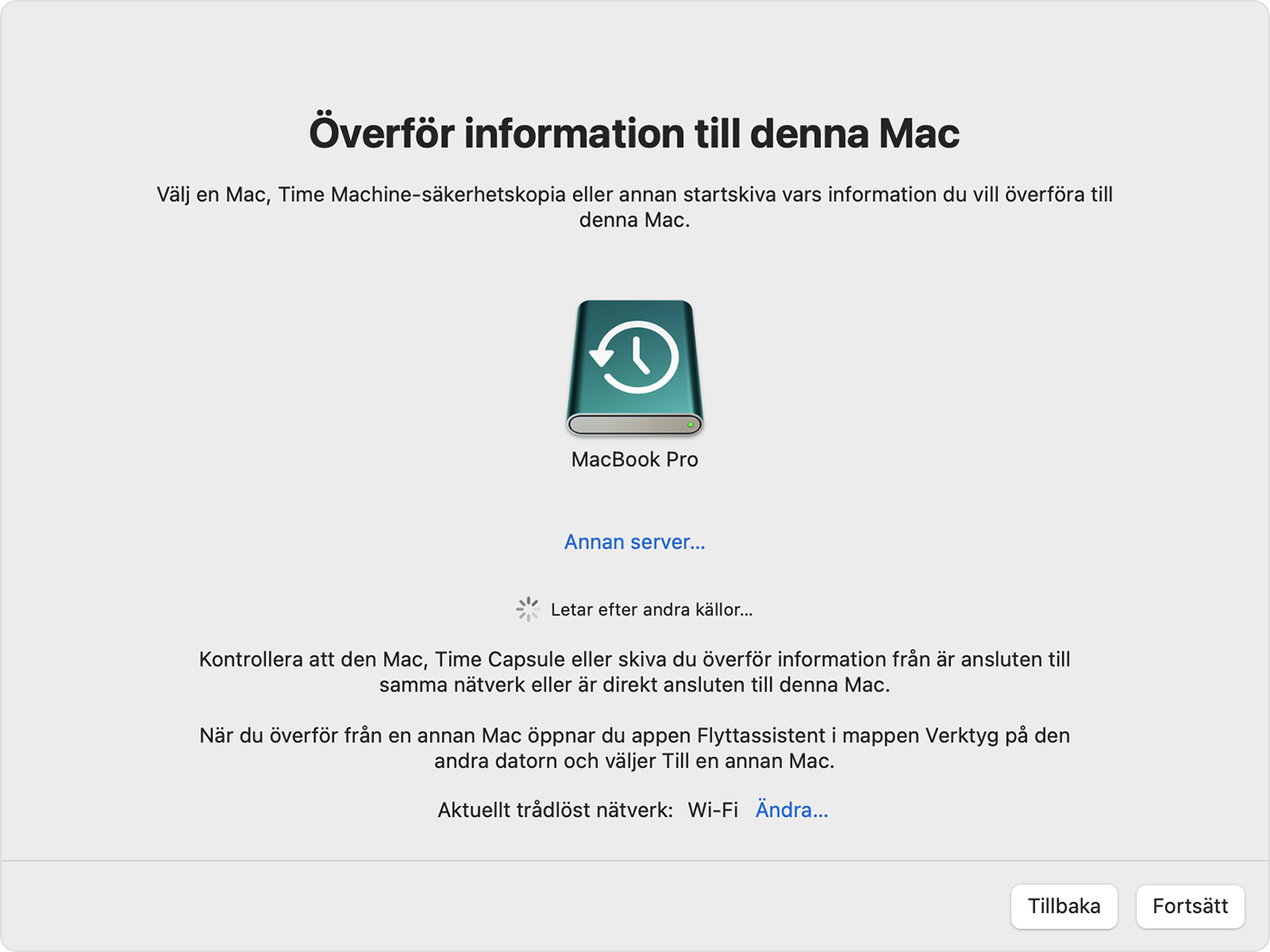
Välj en säkerhetskopia och klicka på Fortsätt.
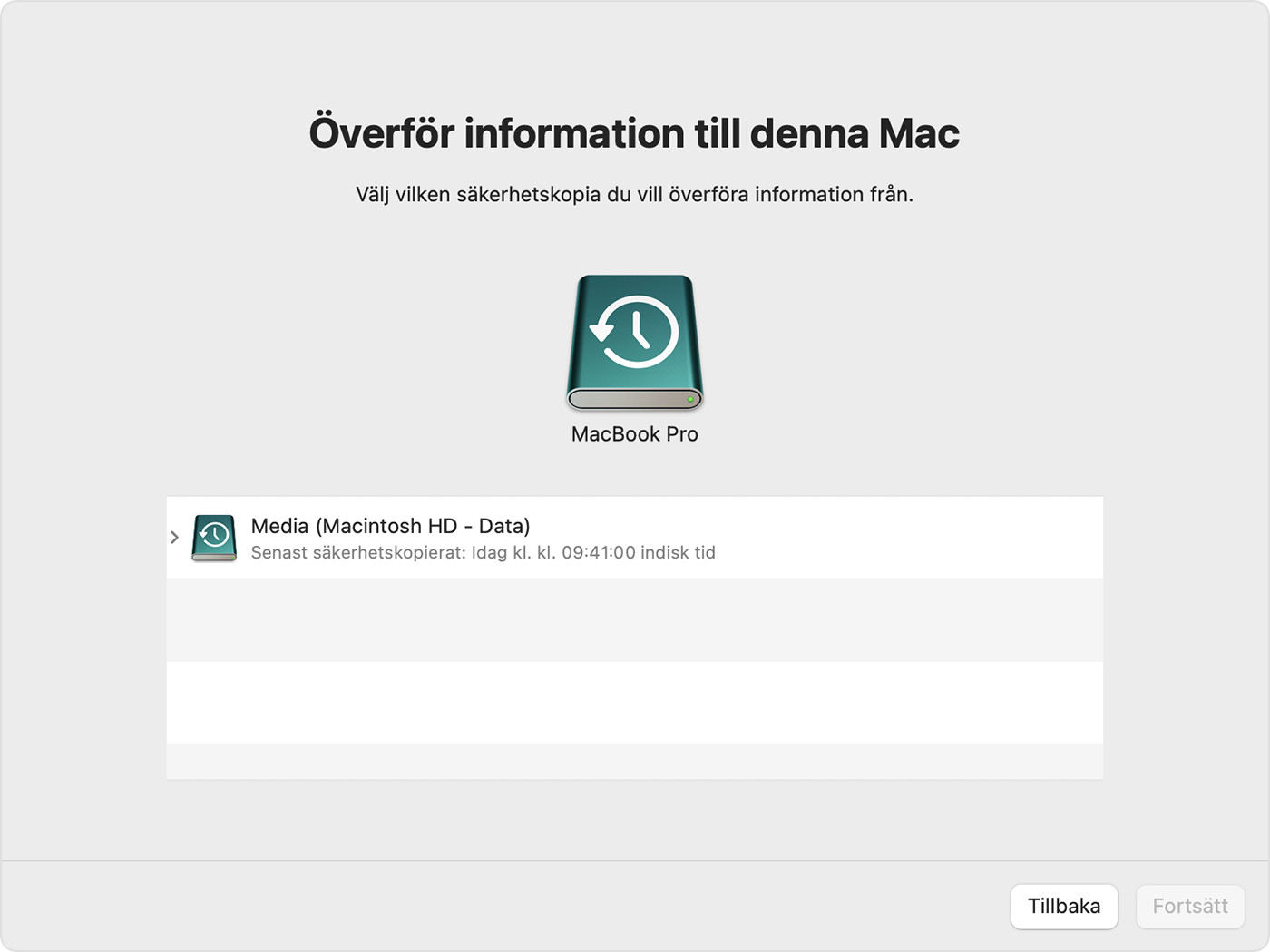
Markera den information som ska överföras.
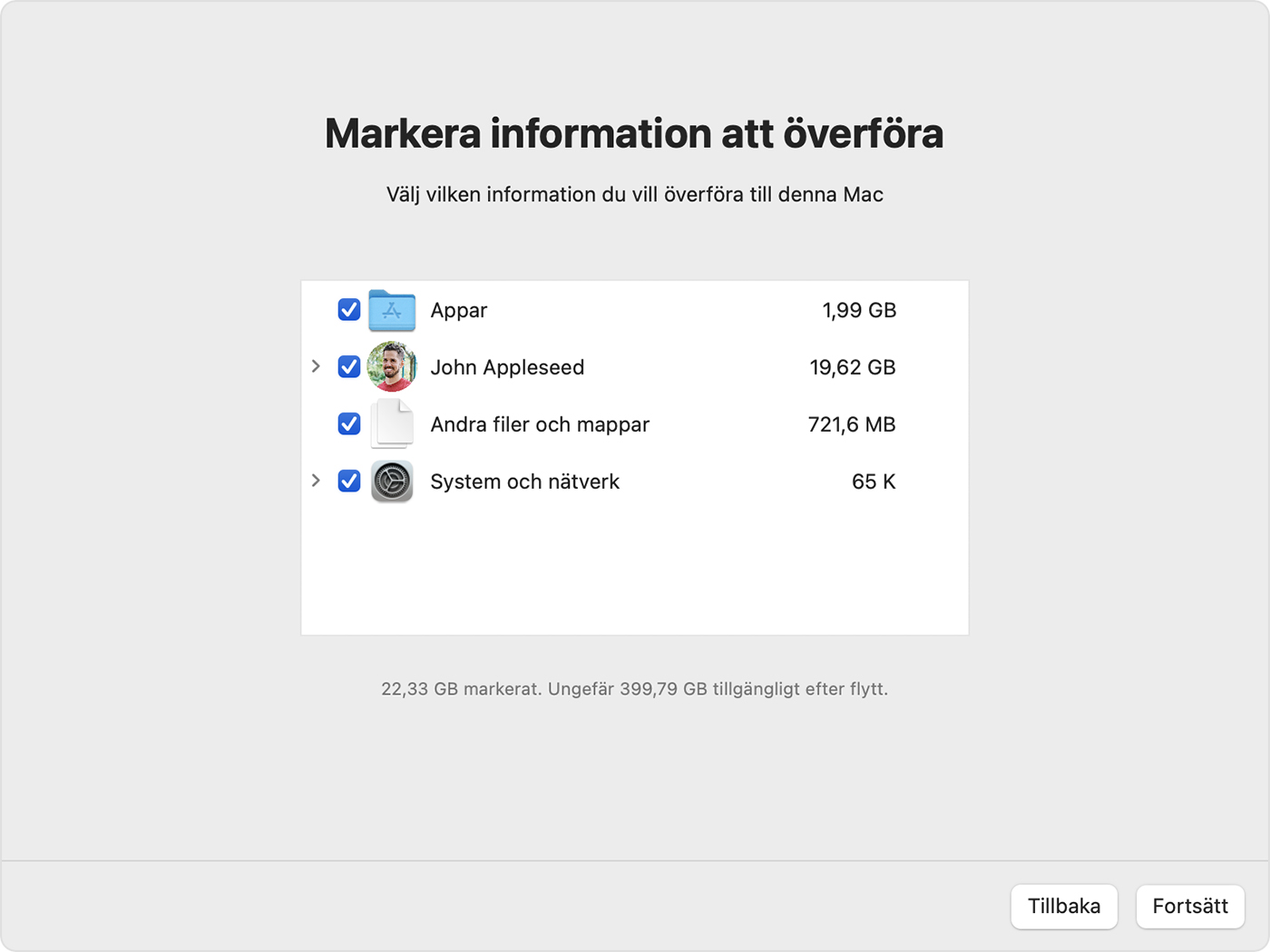
Läs om vad det innebär att överföra ett användarkonto innan du klickar på Fortsätt. I exemplet som visas här är John Appleseed ett användarkonto. Om ett konto på din Mac har samma namn frågar Flyttassistent om du vill byta namn eller ersätta det:
Byta namn: Kontot i din Time Machine-säkerhetskopia visas som en ytterligare användare på din Mac, med en separat inloggning och hemmapp.
Ersätta: Kontot i din Time Machine-säkerhetskopia ersätter kontot med samma namn på din Mac.
Stora överföringar kan ta flera timmar att genomföra, och det kan se ut som att de pausar ibland. Du skulle kunna börja på kvällen och låta migreringen bli klar över natten. Klicka på Fortsätt för att starta överföringen.
När Flyttassistent är klar stänger du Flyttassistent och loggar sedan in på det migrerade kontot på din Mac för att se dess filer.
Om du fortfarande behöver hjälp kontaktar du Apple-supporten.